
インターネットの力というのは子育てにも浸透してきているものでして、お子さまの相手をする時にタブレットやスマホでYouTubeを使っているという親御さんは相当数いらっしゃるのではないでしょうか。お子さまが静かに見てくれるのですごく助かる!!という反面、関連動画などでうっかり変な動画が流れてしまわないか心配…という方も多いハズ。
そんな親御さんの不安を解消するために生まれたのかは定かではありませんが、先月あたりにGoogleからYouTubeのお子さま向け版ともいえる「YouTube KIDS」アプリがリリースされました。
- YouTube Kids の日本での提供を開始しました
https://youtube-jp.googleblog.com/2017/05/youtube-kids.html
通常のYouTube/YouTube アプリと異なる点は、視聴できる動画はYouTubeのシステム側で選定されたものだけであるということ。暴力・性的などの教育に良くないと思われる動画は極力排除されるようになっています。完全に排除されないこともあるようですが、その時は報告やコンテンツのブロックを行うことで改善されていく模様。(コンテンツのブロックを行うにはGoogleアカウントが必要です。)
またペアレンタルコントロール機能により、動画の視聴時間制限や特定の動画以外を視聴できないよう検索の制限することができます。
YouTube KIDSの使い方
当然のことながらダウンロード~初期設定は保護者の方が行ってください。
- アプリをダウンロード・インストールをします。
iOS
https://itunes.apple.com/us/app/youtube-kids/id936971630?mt=8
Google Play
https://play.google.com/store/apps/details?id=com.google.android.apps.youtube.kids&hl=ja - アプリを起動します。
アプリアイコン - 次へをタップします。
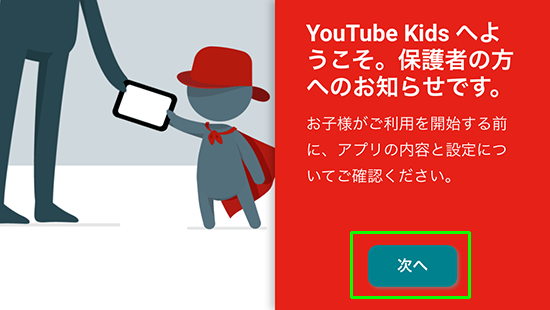
- 生まれ年を入力します。
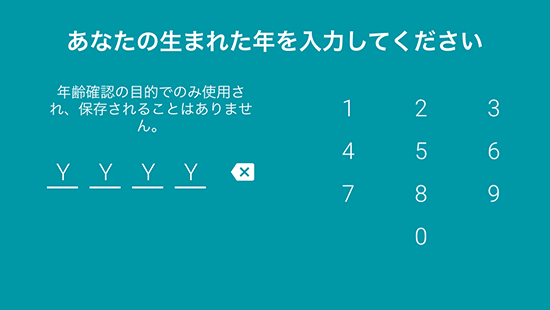
- 右下の「 > 」ボタンをタップします。
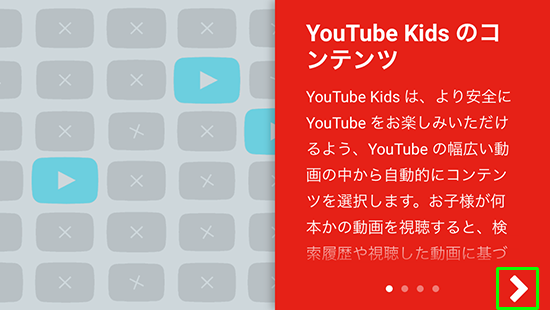
- 検索機能のオン/オフをどちらか選択します。
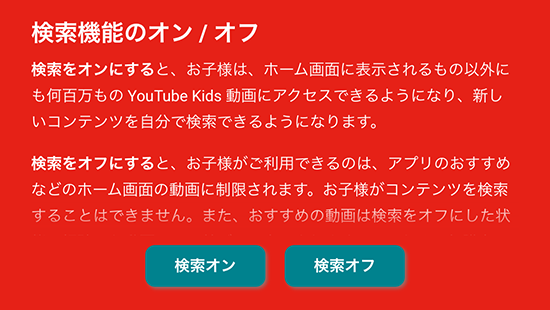 オンとオフの違いは、オンにするとYouTueb KIDSのすべての動画を検索・視聴することができますが、オフにすると基本的にホーム画面に表示される動画のみになり動画の選択肢は少なくなります。(ホーム画面の動画は視聴履歴などによりオススメされるものが変わっていくようです。)
オンとオフの違いは、オンにするとYouTueb KIDSのすべての動画を検索・視聴することができますが、オフにすると基本的にホーム画面に表示される動画のみになり動画の選択肢は少なくなります。(ホーム画面の動画は視聴履歴などによりオススメされるものが変わっていくようです。) - 一旦スキップを選択します。
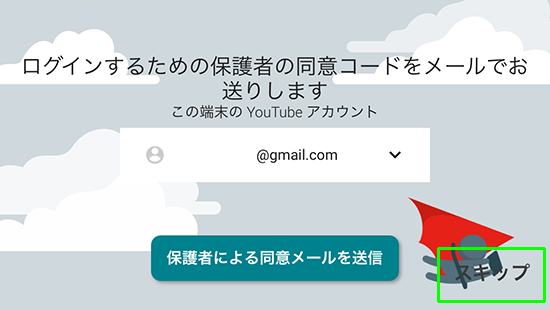 ※この画面は視聴時間の制限や不適切な動画のブロックなどをのペアレンタルコントロールを設定するための画面です。あとからでも設定が可能です。
※この画面は視聴時間の制限や不適切な動画のブロックなどをのペアレンタルコントロールを設定するための画面です。あとからでも設定が可能です。 - 初期設定が完了し、YouTube KIDSの画面が表示されます。
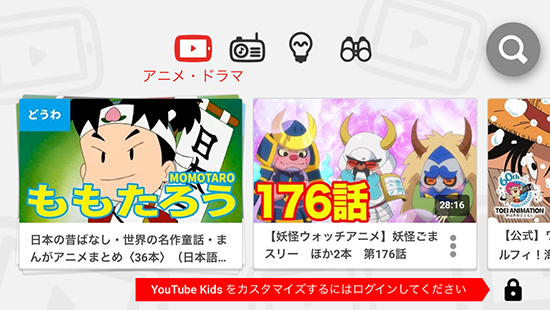
- カテゴリは「おんがく」「まなぶ」「はっけん」「アニメ・ドラマ」+「おすすめ」の5カテゴリ。横にスクロールしていくとカテゴリは自動的に切り替わっていきます。
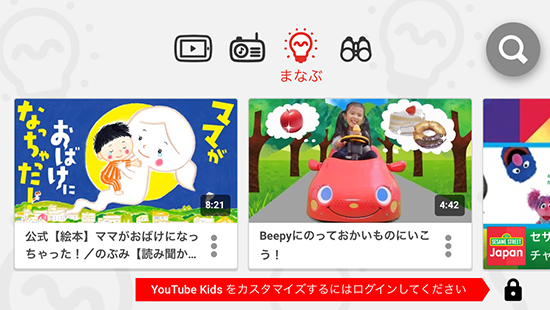
動画視聴の方法
大本YouTubeと同様に視聴したい動画をタップするだけで自動的に再生されます。
再生中に動画をタップすると関連動画やホーム画面に戻ることが可能です
視聴時間制限
つい動画を見すぎてしまうのを防ぐための機能。指定時間を経過するとアプリがロックされるようになります。この機能はGoogleアカウント不要で設定可能です。
- 右下の設定アイコンをタップします。
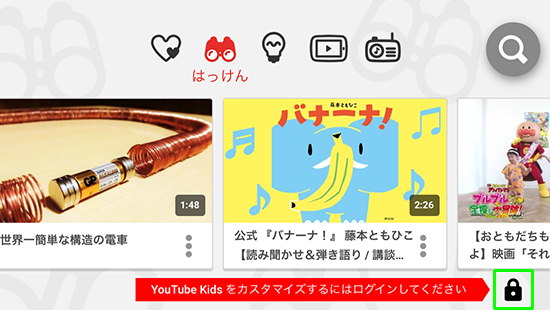
- 認証コードを求められるので、画面に表示されている漢数字を入力します。
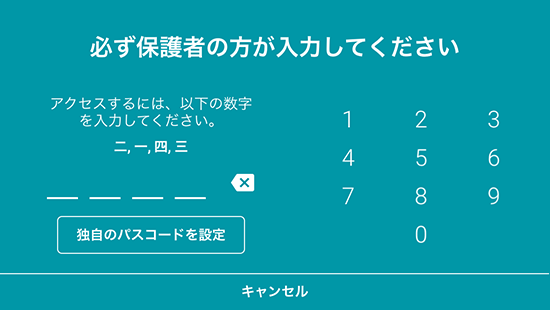
- 視聴時間を指定し、設定をタップします。
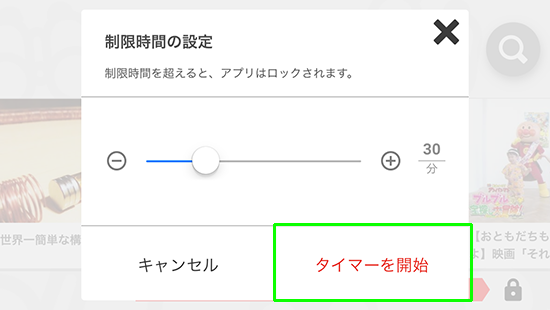
- 設定完了です。残り時間は右上にカウンターが表示されます。
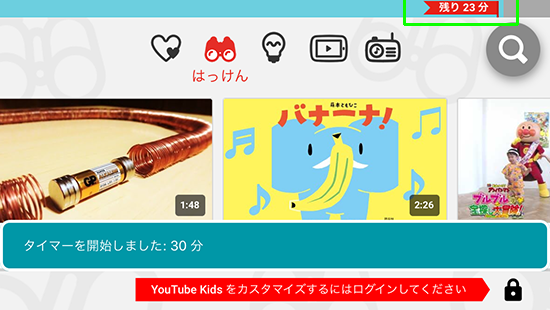
時間を延長したい、設定を解除したい場合も上記の手順で可能です。
なおこの設定の認証コードは初期設定では画面に表示される漢数字を入力する形式のため、お子様が漢数字が読める年齢になってくると簡単に突破できるようになってしまいます。その場合は2の手順で「独自のパスコードを設定する」をタップして4桁のパスコードを設定することをおすすめします。















